在享受笔记本电脑带来的便携性同时,游戏爱好者时常会遇到笔记本游戏画面出现遮挡的问题,这往往影响了游戏体验。本文将深入探讨如何诊断和解决这一问题,以及如...
2025-08-05 16 笔记本
随着笔记本电脑的普及,越来越多的用户开始关注笔记本屏幕的使用体验。尤其是对于经常需要进行多任务处理的用户,屏幕扩展功能显得尤为重要。联想小新系列笔记本凭借其出色的性能和合理的价格,成为许多消费者的选择。如何在联想小新笔记本上实现屏幕扩展呢?本文将为您详细解答,并提供一系列实用的扩展技巧。
在开始具体操作之前,我们需要了解屏幕扩展的重要性。屏幕扩展是指在不改变笔记本原始显示设置的情况下,将笔记本屏幕上的内容延伸到外部显示器上,从而获得更大的视觉空间。这不仅能够提高工作效率,还能为观看电影、玩游戏等娱乐活动带来更加沉浸的体验。

1.检查硬件连接
确保您的联想小新笔记本具备外接显示器的功能。一般来说,联想小新系列的笔记本都配备了HDMI或MiniDisplayPort等视频输出接口。准备一根相应的视频线,将笔记本与外部显示器相连。
2.外部显示器的设置
连接好之后,打开外部显示器的电源,并确保它已经设置为正确的输入源。通常在显示器的物理按钮或OSD(On-ScreenDisplay)菜单中可以找到输入源切换的选项。
3.联想小新笔记本的显示设置
接下来,打开您的联想小新笔记本,并进入“设置”菜单。在“系统”部分找到“显示”选项。在这里,您可以找到“扩展这些显示器”或类似的选项。点击该选项,系统会自动检测到连接的外部显示器,并提供您设置屏幕扩展的界面。
4.调整显示布局
选择您想要的屏幕布局。一般来说,您可以选择“仅显示在1”或“显示在1和2”,其中“1”代表笔记本屏幕,“2”代表外部显示器。根据需要,您可以将显示器设置为主显示器或扩展显示器。
5.调整分辨率
在屏幕布局设置好之后,不要忘记调整显示分辨率。合适的分辨率能确保图像的清晰度,并且提高您的工作和娱乐体验。
6.保存设置并测试
完成以上步骤后,点击“应用”并保存您的设置。尝试在两个显示器上移动窗口,确保屏幕扩展功能正常工作。
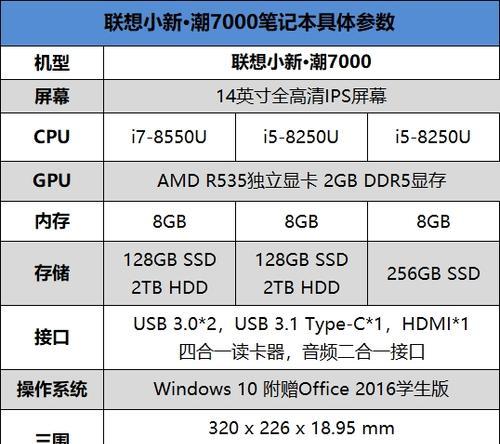
问题1:我的联想小新笔记本没有检测到外部显示器怎么办?
答:请先确认所有连接线都已正确和牢固地连接。如果问题依旧,尝试更新或重新安装显卡驱动程序。检查显示器是否开启并设置在正确的输入模式下。
问题2:如何在不同操作系统下设置屏幕扩展?
答:在不同的操作系统下,屏幕扩展的设置步骤可能会略有不同。在Windows系统中,可以通过“设置”菜单中的“系统”和“显示”选项进行设置;而在macOS系统中,则通过“系统偏好设置”中的“显示器”选项来设置。建议针对具体操作系统进行相应的搜索和学习。
问题3:为什么无法在两个显示器上实现独立的显示效果?
答:如果您希望在两个显示器上显示不同的内容,则需要确保您的联想小新笔记本支持多显示器独立工作。大多数笔记本默认是镜像显示,即两个显示器显示相同的内容。您需要进入显卡设置(如NVIDIA控制面板或AMDRadeon设置)中,手动设置为“仅显示在2”或者“扩展这些显示器”。
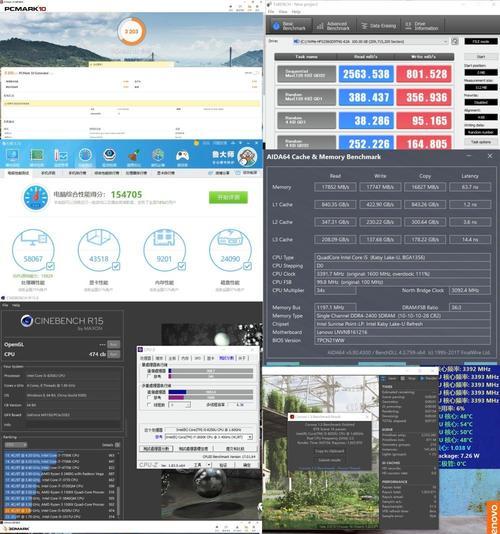
技巧1:使用快捷键进行屏幕扩展设置
熟练掌握快捷键可以有效提高工作效率。在Windows10或更高版本中,您可以通过按下Win+P键快速调出“投影”菜单,选择“扩展这些显示器”来实现屏幕扩展。
技巧2:调整显示方向和多显示器设置
在一些特殊情况下,您可能需要调整显示器的显示方向,比如将笔记本作为主显示器时横向放置,而将外部显示器竖向放置。在显示设置中,您通常可以找到“方向”或“旋转”选项,以满足不同的工作需求。
技巧3:利用第三方软件进行屏幕扩展
如果您希望获得更多的个性化设置,可以考虑使用第三方屏幕管理软件。一些软件提供了更强大的屏幕管理功能,比如DisplayFusion、SpaceDesk等,它们可以帮助您更灵活地管理多显示器。
通过本文的介绍,您已经了解了如何在联想小新笔记本上实现屏幕扩展,并掌握了一些实用的技巧。无论您是在进行专业工作,还是想要享受家庭娱乐,屏幕扩展功能都能为您提供更多的便利。希望这些方法和技巧能够帮助您更好地使用联想小新笔记本,享受更高效的使用体验。
标签: 笔记本
版权声明:本文内容由互联网用户自发贡献,该文观点仅代表作者本人。本站仅提供信息存储空间服务,不拥有所有权,不承担相关法律责任。如发现本站有涉嫌抄袭侵权/违法违规的内容, 请发送邮件至 3561739510@qq.com 举报,一经查实,本站将立刻删除。
相关文章
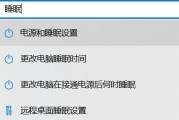
在享受笔记本电脑带来的便携性同时,游戏爱好者时常会遇到笔记本游戏画面出现遮挡的问题,这往往影响了游戏体验。本文将深入探讨如何诊断和解决这一问题,以及如...
2025-08-05 16 笔记本

随着科技的进步,安卓笔记本以其便捷性和高效性受到广泛欢迎。但对于初接触此类设备的用户来说,正确的数据线插法和注意事项是必须掌握的基本技能。本文将详细介...
2025-07-22 32 笔记本

拥有宏碁保时捷设计版笔记本是一种独特的体验,其精致的工艺和高端的配置让众多用户爱不释手。然而,在使用过程中可能会遇到驱动下载失败的问题,这不仅影响设备...
2025-07-16 32 笔记本
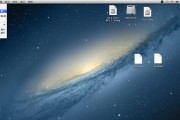
在使用苹果笔记本的过程中,更改壁纸是一项简单而有趣的事情。不仅能为您的电脑环境带来新鲜感,而且还能提升个性化体验。本文将为您详细介绍如何在苹果笔记本上...
2025-07-16 24 笔记本

在我们日常工作和学习中,宏碁笔记本电脑作为一款广受欢迎的电子设备,其操作简便性成为了用户评价的重要标准之一。无论您是希望快速关闭笔记本电脑进行休息,还...
2025-07-15 28 笔记本

在当今数码产品快速更新换代的时代,笔记本电脑已经成为我们生活中不可或缺的工具之一。拥有强大性能与高性价比的神舟战神系列笔记本,深受广大用户的喜爱。然而...
2025-07-10 30 笔记本